Django魔法
(●'◡'●)(●ˇ∀ˇ●)django,我来啦
在使用一个框架之前首先要了解一下这个框架不支持什么对不对~ o(* ̄▽ ̄*)o
确保django能够正确使用的前提
1.计算机的名称不要有中文(快去看看吧!)
此电脑--属性--计算机名--更改设置
2.项目名不要起中文 --可能会引起冲突
3.一个pycharm窗口不要起多个工程(项目)--都是血和泪的教训,但是说不定还会犯
安装django
推荐使用1.11.xx开头,在程序员的世界中求稳不求新!
方式一:命令行安装
pip3 install django==1.11.11
测试安装是否成功
django-admin --如果出现了一大堆的数据,那么显示安装成功啦
方式二:pycharm安装
file--settings--project--选择第一个--点击右边的+--然后输入django--右下角选择你要下载的版本号(不写默认最新版哦) ps:其他库在pycharm中也是如此安装
创建django项目
方式一:命令行创建 --哎呀,这个一定要记住的啊,每次都走一遍不是吗
django-admin-startproject 项目名称(是不是不应该用中文~ o(* ̄▽ ̄*)o)
方式二:pycharm创建
file -- new project -- django -- Existing interpreter -- more settings --勾选Enable Django admin 就是如此简单!
创建成功以后我们来low一眼里面都有哪些东西,对他们进行学习 项目文件夹
__init.py --还记得创建包的时候,出现的那个__init__.py吗,同理
settings.py --放的是一些配置文件相关
urls.py --放的是你的路由与视图函数的对应关系
wsgi.py
manage.py --django的入口文件
ps:pycharm能自动帮你创建一个app并自动注册到配置文件中
注意^(* ̄(oo) ̄)^:命令行创建的django项目并不会自动创建templates文件夹,需要自己手动创建并添加到settings中
TEMPLATES = [
{
'BACKEND': 'django.template.backends.django.DjangoTemplates',
'DIRS': [os.path.join(BASE_DIR,'templates')],
'APP_DIRS': True,
'OPTIONS': {
'context_processors': [
'django.template.context_processors.debug',
'django.template.context_processors.request',
'django.contrib.auth.context_processors.auth',
'django.contrib.messages.context_processors.messages',
],
},
},
]
ps:后期在使用的时候会有多个项目存在,但是切记,一个窗口只可以有一个项目在运行,而且在浏览器页面要注意清除浏览器的缓存,不然可能会出现代码已经改变了,但是效果并没有变
清除浏览器缓存的方法 --嘿嘿,必须上图片啊!
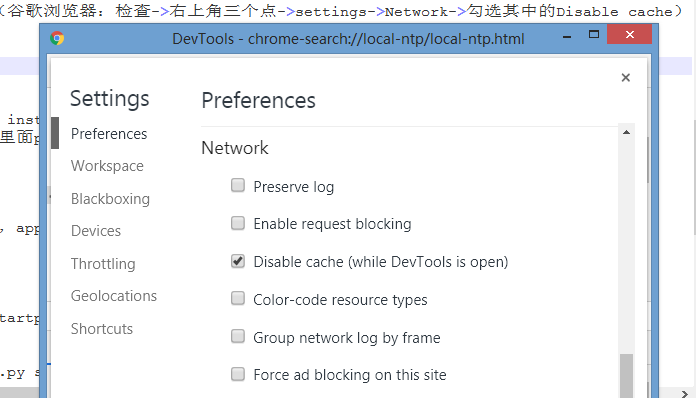
接下来就要创建应用,也就是app,创建之前我们先得了解什么是app?
你可以这么理解
整个django项目就是一所牛逼的大学,一个个的app就是牛逼大学里面的一个个牛逼的学院,一个个的学院支撑起了整个大学,也就是django是由一个个的app支撑着的
django:综合性的大学
app:大学里面的学院
创建django应用之app
方式一:命令行创建
python3(选择你的python解释器) manage.py startapp 应用名
方式二:pycharm创建
pycharm命令行中
python3 manage.py startapp app01
Tools中
run manage.py Task 中startapp app02
应用下的文件夹
__init__.py
admin.py django后台管理
modles.py 模型表
views.py 所有的视图函数
注意你新建的app需要在配置文件中注册
INSTALLED_APPS = [
'django.contrib.admin',
'django.contrib.auth',
'django.contrib.contenttypes',
'django.contrib.sessions',
'django.contrib.messages',
'django.contrib.staticfiles',
'app01.apps.App01Config'
]
启动和停止django的命令
方式一:命令行
启动:python3 manage.py runserver
停止:ctrl + c
方式二:pycharm中
启动:小绿色箭头
停止:红色方块
补充一点:修改默认的8000端口,如果没有可以自己重新创建一个,+号就可以
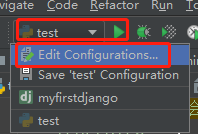
正式开始学习django这个强大的框架吧
1.django小白必会三板斧
from django.shortcuts import render,HttpResponse,redirect 在你的views.py中导入 HttpResponse 返回字符串
render 返回一个html页面并且支持模板渲染
两种给前端页面传值的方式
def reg(request):
user_dict = {'name':'jason','password':'123'}
return render(request,'reg.html',{'user_dict':user_dict}) def reg(request):
user_dict = {'name':'jason','password':'123'}
return render(request,'reg.html',locals()) redirect 重定向
2.基于登录功能实现对orm,pycharm连接数据库的学习
2.1首先来学习一个小的知识点
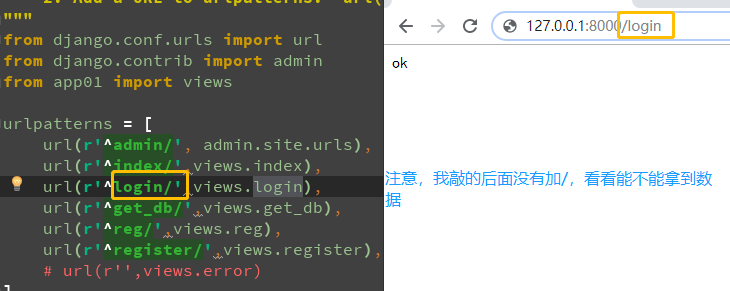
这是敲完回车之后的结果!
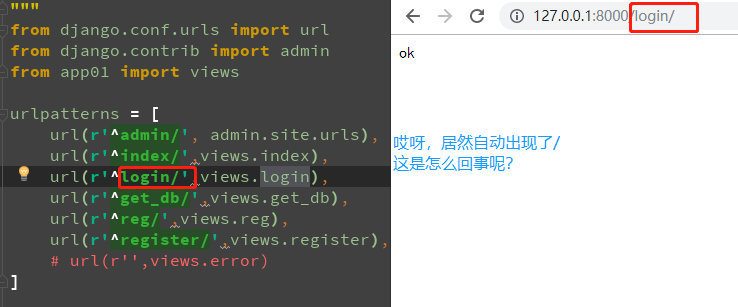
看到了这里估计你以为是浏览器自动给我们补上了这个/,其实也没错,只不过浏览器并不是直接补上了这个/,而是在先向服务端将这个请求发过去,服务端没找到,回复浏览器,你要不重新加上一个/给我,我再试试,然后浏览器再次发送的时候加上了一个/,就成功了,注意,如果这次还匹配不上,那就报错了╮(╯_╰)╭
看图说话 事实胜于雄辩
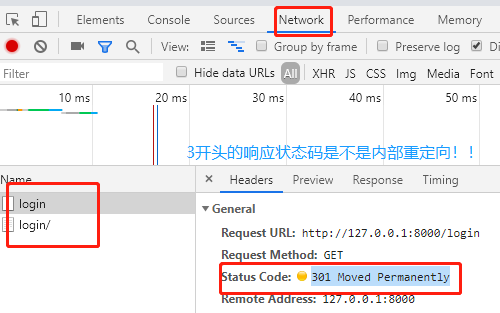
2.2静态文件
添加静态文件(css,js,前端第三方类库)到static文件夹下
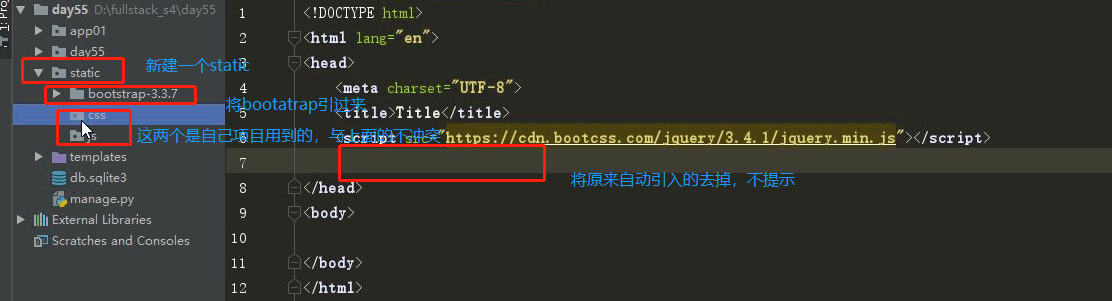
添加完静态文件以后我们就可以愉快的敲代码了,然后也可以实现我们想要的页面了
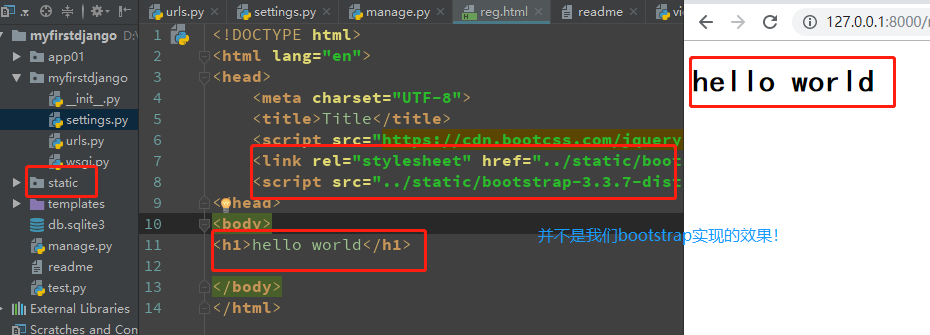
但是,我们并没有实现我们想要的结果!!!这是为什么捏?
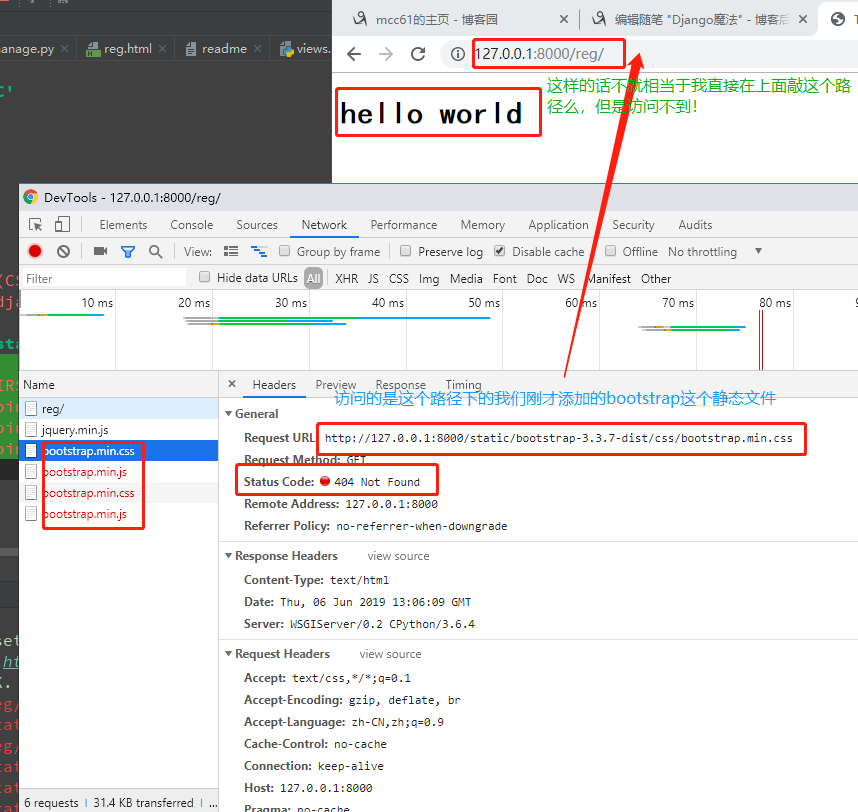
问问自己静态文件的环境变量你配置了吗,难道计算机可以人工智能的帮你配吗
静态文件的配置
静态文件配置
STATIC_URL = '/static/'
# 静态文件配置
STATICFILES_DIRS = [
os.path.join(BASE_DIR,'static')
]
# 暴露给外界能够访问服务器静态文件夹下面所有的资源 STATIC_URL = '/xxx/' # 接口前缀 跟你的静态文件夹的名字一点关系都没有
# 默认情况下这个前缀跟静态文件夹名字一样!!!
# 静态文件配置
STATICFILES_DIRS = [
os.path.join(BASE_DIR,'static'), # 就是你的静态文件夹路径
os.path.join(BASE_DIR,'static1'),
os.path.join(BASE_DIR,'static2')
]
#ps:会依次查找列表中所有的静态文件路径 找到的话立刻停止,都没有找到返回404
嗯,现在就很nice,配置好了
2.3 form表单提交数据的地址及指定方式
action属性控制提交的地址
方式:
1.全路径
<form action="http://127.0.0.1:8000/login/">
2.只写路径后缀
<form action="/login/">
3.不写 (默认往当前路径提交)
form表单默认是get请求
2.4 登录功能的实现
1.拿到浏览器发给你的数据 2.去数据库中找到对应的数据进行匹配 3.匹配成功返回浏览器登录成功的消息
import pymysql
def login(request):
if request.method=='POST':
# print(request.POST)
username=request.POST.get('username')
password=request.POST.get('password')
conn=pymysql.connect(
host='127.0.0.1',
port=3306,
user='root',
password='123',
charset='utf8',
database='day54',
autocommit=True
)
cursor=conn.cursor(pymysql.cursors.DictCursor)
cursor.execute("select * from user where name=%s and password=%s", (username,password))
res=cursor.fetchall()
if res: #[{},{},{}]
# return render(request,'login.html',locals())
return HttpResponse('登录成功!')
return render(request,'login.html')
看到这里有没有疑惑,一顿操作猛如虎,结果看不懂
详细解释看下方
根据客户端请求方式的不同执行不同的逻辑代码
def login(request):
# 获取用户端提交的请求方式
print(request.method) # 拿到的请求方式是全大写的字符串
if request.method == 'GET':
return render(request,'login.html')
elif request.method == 'POST':
return HttpResponse("收到了 老弟") 个人建议按照下面这种方式书写 减少代码冗余及结构混乱的问题
def login(request):
if request.method == 'POST':
return HttpResponse('OK')
return render(request,'login.html')
这是取到的数据的具体解释
def login(request):
# 获取用户端提交的请求方式
print(request.method) # 拿到的请求方式是全大写的字符串
# if request.method == 'GET':
# return render(request,'login.html')
# elif request.method == 'POST':
# return HttpResponse("收到了 老弟")
if request.method == 'POST':
print(request.POST) # 你就把它当成一个大字典里面存放了客户端post提交的所有的数据
# request.POST:< QueryDict: {'username': ['jason'], 'password': ['123']} >
print(request.POST.get('username')) # value虽然是个列表但是获取value的时候拿到却是单个元素
# 默认只会取value列表里面的最后一个元素
# request.POST:<QueryDict: {'username': ['jason', 'egon'], 'password': ['123']}>
print(request.POST.getlist('username')) # 要想一次性获取value列表里面所有的数据需要用getlist()
# ['jason', 'egon']
print(request.POST['password']) # 不推荐使用该方法获取数据
return HttpResponse('OK')
return render(request,'login.html') 获取value列表里面所有的元素需要使用getlist 应用场景:用户的爱好 多选框
get只会获取到value列表的最后一个元素 print(request.GET) # <QueryDict: {'username': ['jason'], 'password': ['123']}>
request.GET.get('user')
# <QueryDict: {'username': ['jason','egon'], 'password': ['123']}>
request.GET.getlist('username')
html页面内容展示
form表单默认的提交方法是GET,我们这里需要将这个请求方法变成POST,注意全部大写
<!DOCTYPE html>
<html lang="en">
<head>
<meta charset="UTF-8">
<title>Title</title>
<script src="https://cdn.bootcss.com/jquery/3.4.1/jquery.min.js"></script>
<link href="https://cdn.bootcss.com/twitter-bootstrap/3.4.1/css/bootstrap.min.css" rel="stylesheet">
<script src="https://cdn.bootcss.com/twitter-bootstrap/3.4.1/js/bootstrap.min.js"></script>
</head>
<body>
<div class="container">
<div class="row">
<p>登录页面</p>
<form action="/login/" class="col-md-8 col-xs-offset-2" method="POST">
<p>username:<input type="text" class="form-control" name="username"></p>
<p>password:<input type="text" class="form-control" name="password"></p>
<input type="submit" class="btn btn-success">
</form>
</div>
</div>
</body>
</html>
2.5 pycharm实现数据库连接
上面是我们自己直接调用pymysql实现的登录功能,记住,只要涉及到了重复调用一定是有东西可以帮我们实现的
1.需要修改配置文件
DATABASES = {
'default': {
'ENGINE': 'django.db.backends.mysql',
'NAME': 'day54', #这里的NAME指代的就是database
'HOST':'127.0.0.1',
'PORT':3306,
'USER':'root',
'PASSWORD':'123' #不用写自动提交和编码
}
}
ps:键必须都是大写 2.告诉django用pymysql替换它默认mysqldb模块连接数据库
方式1:在你的项目文件夹下面的__init__.py
方式2:也可以在你的应用文件夹下面的__init__.py # 固定写法
import pymysql
pymysql.install_as_MySQLdb() # 告诉django用pymysql代替mysqldb连接数据库
什么是ORM?
对象关系映射
类 》》》 表
对象 》》》 表记录
对象的属性 》》》 一条记录某个字段对应的值
django的orm不能够自动帮你创建库,但是可以自动帮你创建表
提示:一个django项目就使用一个库,不要多个django项目使用一个库
4.用到了类,那就去创建类,在models里面创建类对应的表
注意:django的orm不能够自动帮你创建库,但是可以自动帮您创建表
提示:一个django项目就使用一个库,不要多个django项目使用一个 (使用navacat创建一个库)
6.数据库的迁移(同步)命令 --映射这张表
python3 manage.py makemigrations 将你的数据库变动记录到一个小本本上(并不会帮你创建表)
python3 manage.py migrate 将你的数据库变动正在同步到数据库中
2.6 数据库orm操作
新增数据
#新增数据
#操作数据库user表插入数据
#方式一:
user_obj=models.User.objects.create(name=username,password=password)
#方式二:
user_obj=models.User(name=username,password=password)
user_obj.save()
查询数据
user_list=models.User.objects.all() # 获取user表所有的数据
#只要是QuerySet就可以点query查看获取到当前QuerySet对象的内部sql语句
print(user_list.query)
删除数据
models.User.objects.filter(id=1).delete() # 会将queryset所有的数据对象全部删除
修改数据
#先根据浏览器传过来的信息拿到要修改的那条数据
#然后将查到的这条数据展示给用户看
#用户点击提交按钮之后再将数据修改成功
#返回给用户修改成功后的页面
1.那么如果来做呢?首先我们如何获取id的来源,一共两种方式
#编辑对象的id的获取方式
方式一:利用input隐藏一个标签
<input type="hidden" name="edit-id" value="{{user_obj.pk}}">
方式二:
<form action="/edit/?edit_id={{user_obj.pk}}" method="POST">
2.利用拿到的数据查询到当前的数据,也是两种方式
#方式一:
models.User.objects.filter(id=edit_id).first()
#方式二:
user_obj=models.User.objects.get(id=edit_id) # 用get可以直接获取到数据对象本身但是查询条件不存在的情况下会报错
3.将查询到的数据返回给用户看--也就是跳到编辑页面
#编辑对象的id的获取方式
方式1:利用input隐藏一个标签
<input type="hidden" name="edit_id" value="{{ user_obj.pk }}">
方式2:
<form action="/edit/?edit_id={{ user_obj.pk }}" method="post">
4.进行数据的修改
#方式一:
models.User.objects.filter(id=edit_id).update(name=username,password=password)
#方式二:
user_obj=models.User.objects.filter(id=edit_id).first()
user_obj.name=username
user_obj.save()
注意啦,划重点啦
只要是修改了模型表里面的和表相关的所有数据,只要你修改了就必须重新执行数据库迁移命令
python3 manage.py makemigrations # 记录到小本本上
python3 manage.py migrate # 真正操作数据库
示例:
注册
def register(request):
print(request.POST)
if request.method=='POST':
# print(request.POST) # <QueryDict: {'username': ['jason'], 'password': ['123']}>
# print(request.POST.get('username')) #jason
username=request.POST.get('username')
password=request.POST.get('password')
user_list=models.User.objects.filter(name=username,password=password).first()
# print(user_list) # <QuerySet []>
#<QuerySet [<User: User object>, <User: User object>]> --all()
if user_list:
return HttpResponse('用户信息已存在') #POST
models.User.objects.create(name=username,password=password)
return render(request,'login.html') # POST
return render(request,'register.html') # GET
register
登录
def login(request):
if request.method=='POST':
username=request.POST.get('username')
password=request.POST.get('password')
user_list=models.User.objects.filter(name=username,password=password).first()
if user_list:
return HttpResponse('登录成功')
return HttpResponse('用户信息不存在')
return render(request,'login.html')
login
展示数据库
def show_db(request):
user_list=models.User.objects.all()
# print(user_list) #<QuerySet [<User: User object>, <User: User object>, <User: User object>]>
# return HttpResponse('ok')
user_objs=[]
for user_obj in user_list:
user_objs.append(user_obj)
return render(request,'show_db.html',{'user_obj234s':user_objs})
# return render(request,'show_db.html',locals())
show_db
<!DOCTYPE html>
<html lang="en">
<head>
<meta charset="UTF-8">
<title>Title</title>
<script src="https://cdn.bootcss.com/jquery/3.4.1/jquery.min.js"></script>
<link rel="stylesheet" href="../static/bootstrap-3.3.7-dist/css/bootstrap.min.css">
<script src="../static/bootstrap-3.3.7-dist/js/bootstrap.min.js"></script>
</head>
<body>
<div class="container">
<div class="row">
<h3 class="text-warning">数据库数据展示</h3>
<a href="register/" class="btn btn-success">添加数据</a>
<table class="table table-bordered table-hover table-striped">
<thead>
<tr>
<th>id</th>
<th>username</th>
<th>password</th>
<th>action</th>
</tr>
</thead>
<tbody>
{% for user_obj in user_obj234s %}
<tr>
<td>{{ user_obj.id}}</td>
<td>{{ user_obj.name }}</td>
<td>{{ user_obj.password }}</td>
<td><a href="/update/?edit_id={{ user_obj.id }}" class="btn btn-success">编辑</a>
<a href="/delete/?edit_id={{ user_obj.id }}" class="btn btn-danger">删除</a>
</td>
</tr>
{% endfor %}
</tbody>
</table>
</div>
</div>
</body>
</html>
html展示
编辑数据
def update(request):
if request.method=='POST':
username=request.POST.get('username')
password=request.POST.get('password') #获取编辑对象的id的方式 方式一
# id=request.GET.get('edit_id')
#方式二
id=request.POST.get('edit_id')
# 更新数据库
models.User.objects.filter(id=id).update(name=username,password=password)
return redirect('/show_db/') #获取到用户想要修改的数据的id
update_id=request.GET.get('edit_id') #数据查询方式一 点first拿到的是数据对象本身 数据不存在的时候会返回一个空对象
user_obj=models.User.objects.filter(id=update_id).first()
# print(user_obj,type(user_obj)) # None <class 'NoneType'>
#查询数据方式二 get拿到的直接是数据对象本身 但是当数据不存在的时候会报错
# user_obj=models.User.objects.get(id=update_id)
# print(user_obj,type(user_obj)) #直接报错 # 将该数据查询到渲染到一个编辑页面
return render(request,'update.html',locals())
编辑数据
<!DOCTYPE html>
<html lang="en">
<head>
<meta charset="UTF-8">
<title>Title</title>
<script src="https://cdn.bootcss.com/jquery/3.4.1/jquery.min.js"></script>
<link rel="stylesheet" href="../static/bootstrap-3.3.7-dist/css/bootstrap.min.css">
<script src="../static/bootstrap-3.3.7-dist/js/bootstrap.min.js"></script>
</head>
<body>
<div class="container">
<div class="row">
<h3 class="text-center text-info">编辑页面</h3>
<div class="col-md-6 col-xs-offset-3">
<form action="" method="post">
<input type="hidden" name="edit_id" value="{{ user_obj.pk }}"> <!--定义一个隐藏的input,将我们需要的东西偷偷塞进去-->
<p>username:<input type="text" class="form-control" name="username" value="{{ user_obj.name }}"></p>
<p>password:<input type="text" class="form-control" name="password" value="{{ user_obj.password }}"></p>
<input type="submit" class="btn btn-success">
</form>
</div> </div>
</div>
</body>
</html>
html展示
最新文章
- C#面向对象思想计算两点之间距离
- SQL 参数,传入参数和自己申明参数——异常抛出
- asp.net正则表达式学习例子
- 快速安装 GitLab 并汉化
- WEB安全攻防学习内容
- asp.net mvc 实体类成员变量标识示例
- 11gRAC CHM 管理
- qml 中 使用 shader
- hash_equals()函数
- eclipse和android studio的爱恨情仇
- ArcGIS API for JavaScript 4.x 本地部署之IIS法
- Redis 常用命令总结
- linux 性能优化
- 4514: [Sdoi2016]数字配对 费用流
- c#特性学习(1)
- powerDesigner 把name项添加到注释(comment)
- Android开发,使用背景图(xml drawable)为view 设置边框
- C++中对象模型
- 3.node的url属性
- js工具类的封装